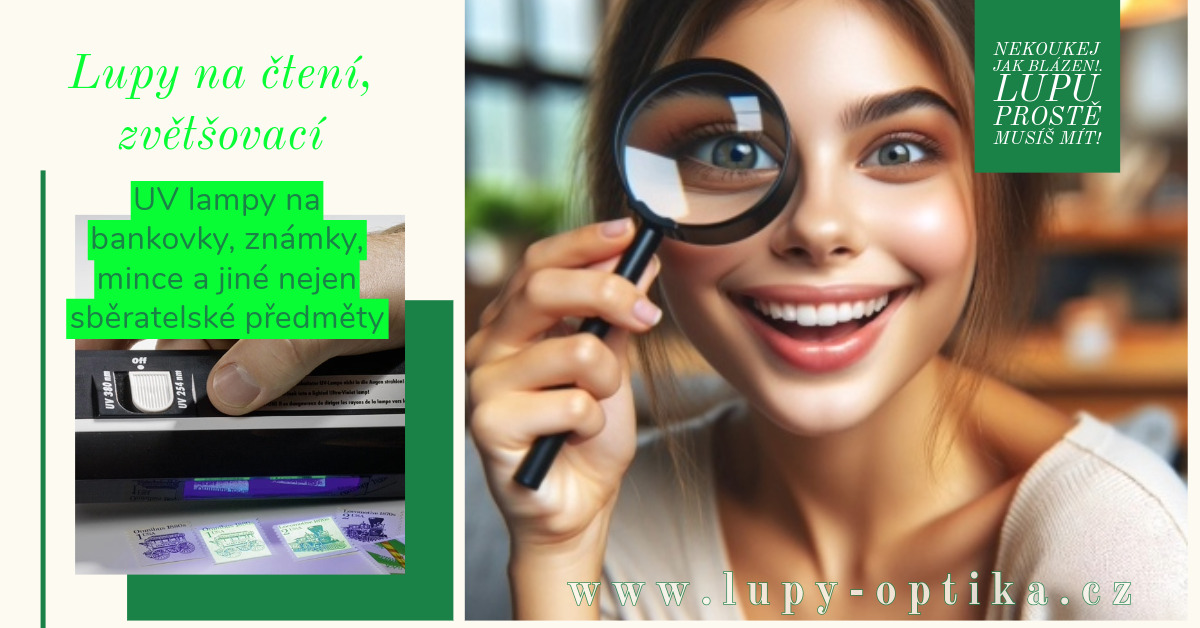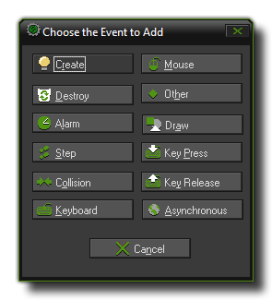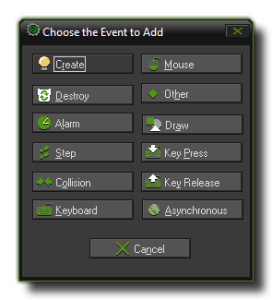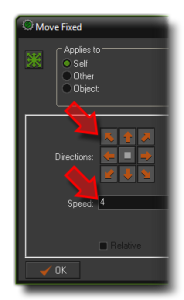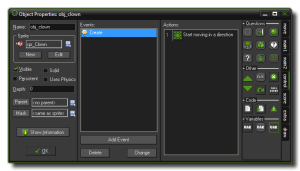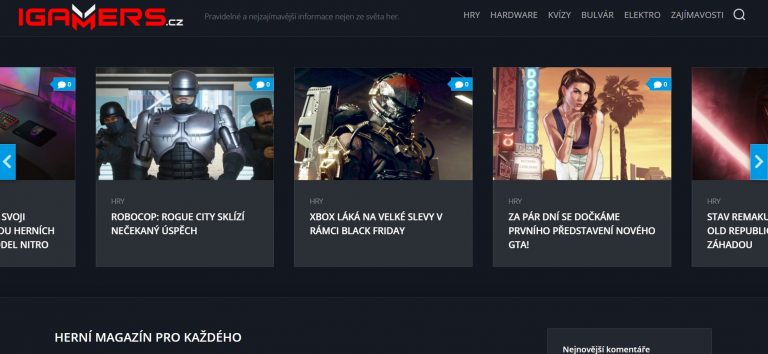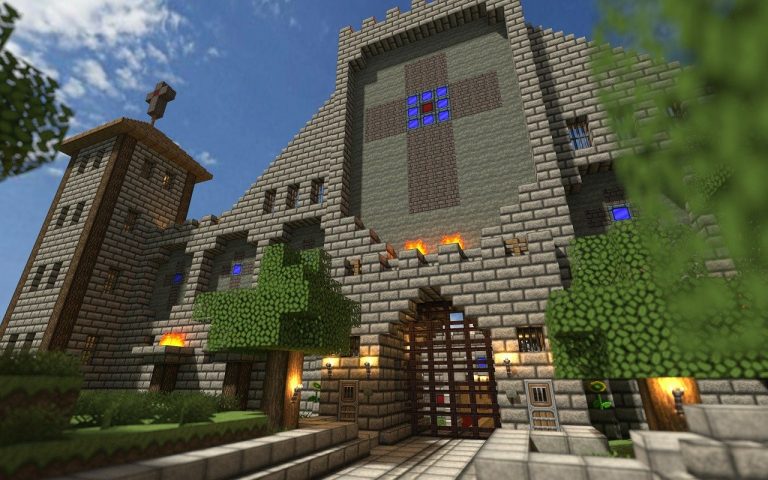Aplikace GameMaker: Studio je velmi mocným, přesto ale jednoduchým prostředkem, jak relativně snadno vytvořit profesionálně vypadající hry pro řadu platforem: Windows, iOS, Android nebo třeba HTML5. Když bude vaše hra opravdu dobrá, budete ji moci klidně i prodat. Nežli se ale dostanete do tohoto stádia, bude to ještě chvilku trvat, takže, s chutí do toho!
Minule jsme skončili u vytvoření objektů, pročež je čas je oživit. To provedete pro každý objekt ve dvojici dalších oken – první (uprostřed) slouží k přidávání Events, čili Eventů a druhé zase k přidávání Actions (Akcí) k Eventům.
S Eventy operujete prostřednictvím okna uprostřed hlavní obrazovky – jak vidíte sami, oblast je zatím prázdná a dá se zde Event přidávat, mazat nebo měnit. Eventů je zde nesmírná spousta, ale prozatím budete potřebovat jen pár těch nejzákladnějších.
No a vpravo je zase seznam Akcí, jenž se po určitém Eventu stanou (může zde být i prázdno, pak se ale logicky nestane nic). Zcela vpravo od obou oken si ještě povšimněte jakýchsi dalších ikon a záložek po straně, které jsou popsány popiskem – ten říká, jaký typ ikon zde najdete. Celkem je zde akcí asi tak přes 100, takže patrně u nich oceníte i nápovědu, jenž vám řekne, nad čím právě držíte myš (stačí na chvíli zastavit nad některou z ikon vpravo).
Když chcete ikonu použít, je třeba ji popadnout myší a přetáhnout do okna „Actions:“. Poté se u příslušné Události již vždy provede posloupnost akcí, jaké jste jí vybrali.
Vy si nyní budete s naší pomocí definovat, co se stane, když je poprvé vytvořena instance klauna – v tomto případě konkrétně budete chtít, aby se začal pohybovat v libovolném směru. Pro splnění je nutno postupovat následovně:
1. Nejprve stiskněte tlačítko „Add Event“, po jehož stlačení se objeví toto okno se seznamem Událostí k volbě:
2.Vyberte Event „Create“ a to, že jste to provedli správně, poznáte podle toho, že se obratem dotyčný objeví v seznamu Událostí + jako první Událost se i automaticky vybere a modře vysvítí.
3. Jako další věc je nutné Události přidat „Move Fixed“ Akci, kterou najdete na záložce „Move“, takže ji najděte a přetáhněte do dosud prázdného seznamu Akcí, kde hned nato uvidíte zhruba tohle:
Vzápětí se ukáže následující okno dožadující se upřesnění detailů k Akci:
Zde musíte uvést, jak rychle a kam se instance bude pohybovat. Vyberte ze směrové růžice všech 8 směrů (prostřední ne, protože značí „stát“) a všimněte si, že se vybrané směry zbarvily červeně. Jelikož jste označili vícero směrů najednou, po spuštění Eventu se jeden vybere náhodně. A když už jste tady, zvolte i „Speed“ a zadejte tam „4“. Zbývá potvrdit „OK“, jako že to berete.
A tu to máte, na displeji vidíte první Událost / Event + jeho přidružené Akce / Actions, které nastanou tehdy, když se vytvoří herní instance klauna: